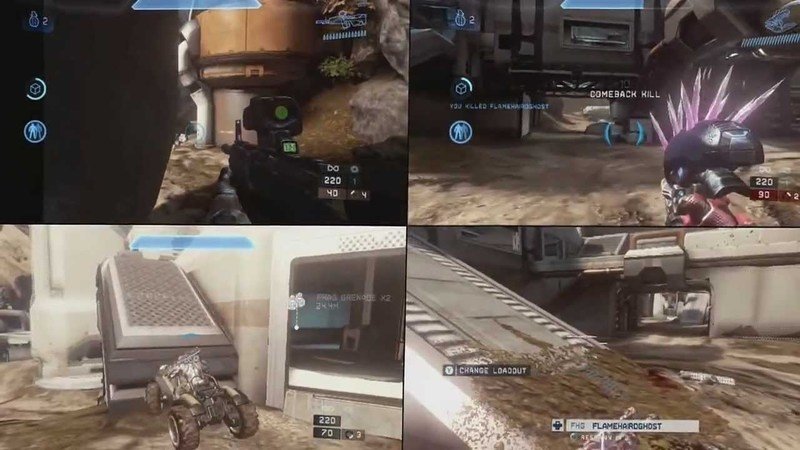Собщество Steam: руководículo: Cómo jugar al modo multijugador local de pantalla dividida (VS. y Coop), Petición · 343i y Microsoft incluyen pantalla dividida en MCC PC ·
343i y Microsoft incluyen pantalla dividida en MCC PC
5
Pantalla dividida de PC de Halo MCC
Para Halo: la colección Master Chief
ACTUALIZACIÓN: Soporte de teclado agregado, Soporte LAN FIJO, CONSEJACIONES GARANCHADAS, ACTUALIZACIONES LOCALES Y MICROSOFT CON CUENTES ya no se requieren. Actualizado para trabajar con la última actualización de la temporada 8.
Gracias a todos los que han otorgado un premio y dejaron una calificación!
8
33
4
2
5
5
5
3
3
1
1
1
1
1
1
1
1
“.
Snailed_lt
Не в сети
| 26,071 | уникальных посетите no; |
| 874 | доба neg |
Олавusión р
Tutorial de video (no mío)
Posibles errores y solución de problemas
Preguntas frecuentes
- Donar para distribuir Lucas [Github.com] – El creador original de Nucleus Coop.
- Donar a Zerofox [GitHub.com] – antiguo desarrollador de nucleus cooper.
- Donar a Ilyaki [www.paypal.com] – Gran contribuyente y desarrollador de Nucleus Coop también.
- Donar a Talos91 [www.paypal.com] – desarrollador principal de controladores.
- Donar a Nene [www.paypal.com] – Desarrollador y mantenedor de aplicaciones de Nucleus Coop de corriente.
- Discord [Discordia.GG]
- Curador
- Grupo de vapor
- Guías
- Curador
Tutorial de video (no mío)
1.) Si está utilizando un controlador PS4 o PS5, debe usar el programa DS4Windows. [Github.com] Para configurar eso, vaya a la pestaña Configuración en DS4Windows, “Configuración del controlador/controlador”, haga clic en “Instale el controlador de vigembus”, luego reinicie su computadora.
2.) Descargue el último programa Nucleus Coop [GitHub.com] para jugar en la pantalla dividida. La contraseña es “núcleo” . (Opcional: use el 7zip [www.7-Zip.org] programa para extraer, si es necesario.)
3.) Extraiga y coloque la carpeta Nucleuscoop que descargó en cualquier lugar. (Colocé el mío en mi escritorio.)
4.) Coloque la carpeta Nucleuscoop en la raíz de su disco duro.
5.) Asegúrese de que Halo la colección Master Chief se encuentre en el mismo disco duro que la carpeta “Nucleus Coop” (en este ejemplo, es C:/). Si no, póngalos en el mismo disco duro. Pero no coloque la carpeta “Nucleus Coop” en su directorio de colección principal principal.
6.) Este paso es opcional. Haga clic derecho en el programa “, Nucleuscoop.exe “, vaya a propiedades, vaya a la sección” Compatibilidad “en la parte superior, marque la casilla marcada” Ejecute este programa como administrador “. Presiona OK”.
1.) Hacer los requisitos previos.
2.) Para usar modificaciones de taller, cree un “ModManifest.txt “archivo en” c: \ users \ appData \ locallow \ mcc \ config “, en él; pegue el directorio de taller completo (generalmente está en la misma unidad donde el juego está instalado,” Steam \ Steamapps \ Workshop \ 976730 “).
3.) Inicio “nucleuscoop.exe”.
4.) Haga clic en el botón “Descargar el controlador de juegos” en el medio superior.
5.) Buscar halo. Encuentra la colección Halo the Master Chief. Haga clic en él, luego haga clic en “Descargar”.
6.) Terminará, luego aparece con un diálogo. Haga clic en Sí, luego encuentre su ejecutable de halo ubicado en “Your Game Directory”/MCC/binaries/win64/mcc-win64-shipping.exe. (Puedes encontrar “tu directorio de juego” haciendo clic derecho en el juego, luego va a administrar, luego haga clic en Examinar archivos locales.)
7.) Configure sus controladores haciendo clic en el cuadro pequeño debajo del icono del teclado. Arrastre sus controladores a su configuración de configuración. Si tiene una configuración de múltiples monitor, también puede configurar cada pantalla para la pantalla dividida aquí!
8.) Presione el botón de flecha derecha en la parte superior derecha, debajo de la “versión mod”, luego el botón “reproducir”.
9.) Por último, para conectar las instancias, vaya a la configuración, en la pestaña de red Swap de Xbox Live a Lan en todas las instancias, guarde los cambios y vuelva al menú, abra la lista presionando X o flotando sobre ella y unirse con cada uno instancia al lobby del jugador 1.
10.) (Paso opcional: esto reducirá el tiempo de inicio) Salga de la aplicación Nucleus Coop. Dentro de la carpeta “Nucleus Coop”, entra en “manejadores”, haga clic derecho en “Halo the Master Chief Collection”, haga clic en “Editar”, hacer Ctrl+F, encontrar 35, cambiar 30 a 3 y guardar y salir. Reabrir la aplicación Nucleus Coop.
11.) (Paso opcional: para reducir aún más el tiempo de inicio) Descargue el mod de introducción de Skip [www.nexusmods.com], y colóquelo en halo la colección principal del jefe \ mcc \ content \ películas, y reemplace el archivo anterior.
Posibles errores y solución de problemas
“No pude encontrar una parte de la ruta ‘f \. Common \ Halo the Master Chief Collection \ halo1 \ original \ build \ shaders ‘. “.
- Vaya a su carpeta “Nucleus Coop”, luego la carpeta de los controladores dentro de esa carpeta,
- Haga clic derecho en el archivo JavaScript “Halo the Master Chief”
- Haga clic en Abrir con “Bloc de notas”.
- Editar el “juego.Dirsymlinkcopyinstead “juego para”.DirsymlinkCopyInstead = [“halo2 \\ prebuild \\ shaders_2_cache \\ preBuild”]; “
- Guardar y Salir.
“Error fatal de Halo” o “Error de halo estático”.
- Verificar la integridad del juego
- Y eliminar y reinstalar nucleus cooper
- Primero, elimine completamente el viejo manejador:
- Haga clic derecho en “Halo: la colección Master Chief” en la aplicación Nucleus Coop, luego haga clic en “Eliminar el juego de la lista”.
- Luego, vaya a la carpeta “Nucleus Coop”, dentro de la carpeta “Contenido”, elimine la carpeta “Halo MCC”, si aún no está eliminada.
- Luego, vaya a “Nucleus Coop” \ “Handlers” y Elimine “Halo de la colección principal principal.js “, si aún no se elimina.
- Haga clic derecho en su juego dentro de Steam. Haga clic en “Propiedades”, luego en la pestaña “Archivos locales”, luego “Verifique la integridad de los archivos de juego”. Aparecerá un diálogo, haga clic en Sí.
- Finalmente, descargue el controlador “Halo: The Master Chief Collection” en la aplicación Nucleus Coop nuevamente. El error se solucionó el 22/05/2020.
[Mensaje]
No pude encontrar una parte del camino
‘Y: \ SteamLibrary \ Steamapps \ Common \ Halo The Master Chief Collection \ Nucleuscoop \ Content \ Halo
Mcc \ instancia0 \ nucleuscoop \ manipuladores \ halo the maestro chefe colección \ steam_appid.TXT’.
Primero, verifique la integridad de su archivo de juego. Asegúrese de que su juego esté en el mismo disco duro que su carpeta Nucleus Coop. Si esas dos cosas no funcionaron, intente mover su juego a su C: disco duro.
“No pude encontrar una parte del camino. ‘shaders_2_cache \ prebuild’.”
- Abra el núcleo y seleccione MCC en el lado izquierdo. Haga clic en las opciones de juego en la parte superior y presione el controlador de juego abierto. Buscar este archivo para el juego.Dirsymlinkcopyinstead.
- Escrito aquí debe tener una de las 2 opciones. El DLC correcto debe instalarse dependiendo de la opción que tenga o se bloqueará. Asegúrese de que esté escrito exactamente como se muestra sin ningún tipo. Si dice: juego.DirsymlinkCopyInstead = [“halo1 \\ original \\ build \\ shaders”]; Instale la campaña Halo CE
- Si dice: juego.DirsymlinkCopyInstead = [“halo2 \\ prebuild \\ shaders_2_cache \\ preBuild”]; Instale la campaña Halo 2
- Si estas campañas ya están instaladas, verifique sus archivos de juego.
Error de “contenido faltante”.
1) Descargue la última versión del controlador de colección Halo the Master Chief.
2) Entonces, si todavía está experimentando el contenido que falta con esta última versión, configure estas líneas en falso en el controlador:
Juego.Usenucleusenvironment =
Juego.GoldBernolocalsave =
“Error encontrado mientras se registra en Xbox Live”
Reinstale el controlador eliminando el controlador de halo y descargándolo. Y verificar la integridad de tu juego.
Nucleus Coop Log:
[Mensaje]
Código de error desconocido (-1073741275): el proceso dado no existe. (Código: 87)
[Stacktrace]
en Easyhook.Nativeapi.Fuerza (int32 inErrorCode).
Congelado “Archivos de juegos duros. “
Asegúrese de estar en una computadora con todos los privilegios de administración (gracias a Teewin por esta solución).
No puedes invitar a otra persona. Cuando intentas invitar a alguien, el mouse está atascado en una ventana de superposición de vapor
Un controlador controla a varias personas o un controlador no funciona correctamente.
Reinstale el último controlador y verifique la integridad de su juego. Además, salga de vapor y juega sin vapor.
Congelado en el “Pausa por 30 segundos” ventana o el “Crear entrada sin procesar” ventana.
Coloque la carpeta “Nucleus Coop” que creó en una ubicación diferente, como los archivos C:/Program (x86). También deshabilite la “Ventana de estado de mostrar” en la configuración del núcleo. Esta es una nueva característica introducida en la última versión, pero está causando problemas para algunos usuarios.
Ventana pop que dice “Error: excepción en ResetWindows para. “.
Vaya al manejador “Halo the Master Chief Collection” y aumente el tiempo de pausa de 3 a 4, 5, 6, etc. También deshabilite la “Ventana de estado de mostrar” en la configuración del núcleo. Esta es una nueva característica introducida en la última versión, pero está causando problemas para algunos usuarios.
No puedo encontrar al otro jugador en la lista
¿Estás en LAN en la configuración de red en el juego?? Tienes VPN. Si es así, apague eso.
El teclado o el mouse no funciona
¿Seleccionó tanto el mouse como el teclado al seleccionar controladores en el menú cooperativo del nucleus?? Debe presionar un botón en el teclado y el mouse que desea usar para que se muestren. Además, intente mantener el final y mover el mouse una vez solicitado.
343i y Microsoft incluyen pantalla dividida en MCC PC
La industria del juego ha cambiado bastante los últimos 10 años.
Las empresas comenzaron a escuchar la demanda de los fanáticos que condujeron a innumerables remakes, remasters y relanzamientos.
Algunos han sido por debajo del par y otros bien hechos, pero luego obtenemos esto.
La colección principal principal en PC hasta ahora no está de manera inferior o bien hecha es fenomenal. Con mi experiencia en este punto, juega perfectamente, se ve hermosa y controla exactamente como esperaba y recordaba.
Me estaba divirtiendo mucho y me sorprendió gratamente. Luego vino el problema cuando fui a agregar un segundo controlador para jugar con mi hija y me di cuenta de que no hay soporte de pantalla dividida.
La pantalla dividida es parte de Halos Core y es parte de la razón por la cual Halo 5 sufrió tal reacción violenta.
Así es como muchos de nosotros crecimos jugando y algo que a muchos de nosotros nos gustaría transmitir a nuestros hijos también
Incluso tener algunos amigos sobre relajarse en el sofá con algunos controladores siempre es una maravilla.
Cómo en el lanzamiento no se incluyó una característica tan integral de un título de halo.
Hace una década, los estándares de controlador de PC plug and play se estaban convirtiendo en algo para que pudiera ver que la pantalla dividida fuera un problema.
Sin embargo, la tecnología ha progresado saltos y límites más allá de eso ahora.
Digo que si está en la consola en este momento, también debería aparecer en PC.
Sí, sé que el paisaje de PC generalmente no atiende a la pantalla dividida, este es un hecho, pero también es un molde para romperse.
Si ustedes quieren hacer la experiencia definitiva de Maestro Jefe para PC, eso es parte de cómo lo hacen. Incluir todo descuidado nada.
Si esto es visto por cualquiera de las personas que cotizan en la lista involucradas en esto, les pido a todos que busquen la viabilidad de incluir la pantalla dividida en el lanzamiento de la PC de la colección Master Chief para todos los títulos.